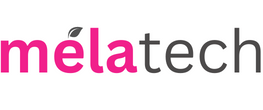Sei mai stato in una situazione in cui avevi bisogno di inviare un file PDF importante via email, solo per scoprire che il file era troppo grande? O forse hai dovuto caricare un documento sul web, ma le restrizioni di dimensione ti hanno fermato? Noi di mela-tech.it abbiamo la soluzione per te. Comprimere PDF su Mac è più semplice di quanto pensi, e non hai bisogno di software costosi per farlo. In questa guida, esploreremo diverse tecniche su “come comprimere un file PDF su Mac”, utilizzando sia strumenti integrati di macOS, che soluzioni di terze parti, per aiutarti a ridurre le dimensioni dei tuoi file PDF senza perdere in qualità.
Che tu stia preparando un documento per l’invio via email, per la pubblicazione online o semplicemente per liberare spazio di archiviazione, la compressione dei PDF può essere incredibilmente utile. E la buona notizia è che macOS offre diverse opzioni, accessibili a tutti, per affrontare questo compito con facilità. Da Anteprima, l’applicazione predefinita che offre funzionalità di base per la compressione, a strumenti di terze parti che offrono maggiore controllo e livelli di compressione, questa guida ti accompagnerà attraverso i passaggi necessari per comprimere un PDF su Mac, assicurandoti che tu possa fare esattamente quello di cui hai bisogno, senza complicazioni.
Seguici in questa esplorazione dettagliata, mentre sveliamo i segreti per rendere i tuoi documenti PDF più leggeri e gestibili, senza sacrificare la loro integrità o contenuto. Con i nostri consigli, sarai in grado di affrontare qualsiasi sfida di dimensione del file, rendendo la tua vita digitale un po’ più semplice.
Metodi per comprimere PDF su Mac
Comprimere un PDF su Mac non richiede competenze tecniche avanzate o software costosi. macOS offre infatti strumenti integrati efficaci, mentre diverse soluzioni di terze parti possono offrire funzionalità aggiuntive per chi ha esigenze specifiche. Esploriamo insieme le opzioni disponibili.
Utilizzo di Anteprima
Anteprima è lo strumento di visualizzazione di immagini e PDF integrato in macOS, noto per la sua semplicità e efficienza. Ecco come puoi utilizzarlo per comprimere i tuoi PDF:
- Apri il PDF con Anteprima: Trova il file PDF che desideri comprimere, fai clic destro su di esso e seleziona “Apri con” > “Anteprima” (1).
- Esporta in formato compresso: Una volta aperto il documento, vai su “File” > “Esporta” (2). Nella finestra di dialogo che appare, seleziona “PDF” nel menu a tendina “Formato” e poi “Riduci Dimensioni File” nel menu a tendina “Filtro Quartz” (3).
- Salva il PDF compresso: Scegli una destinazione per il tuo file compresso e clicca su “Salva“.
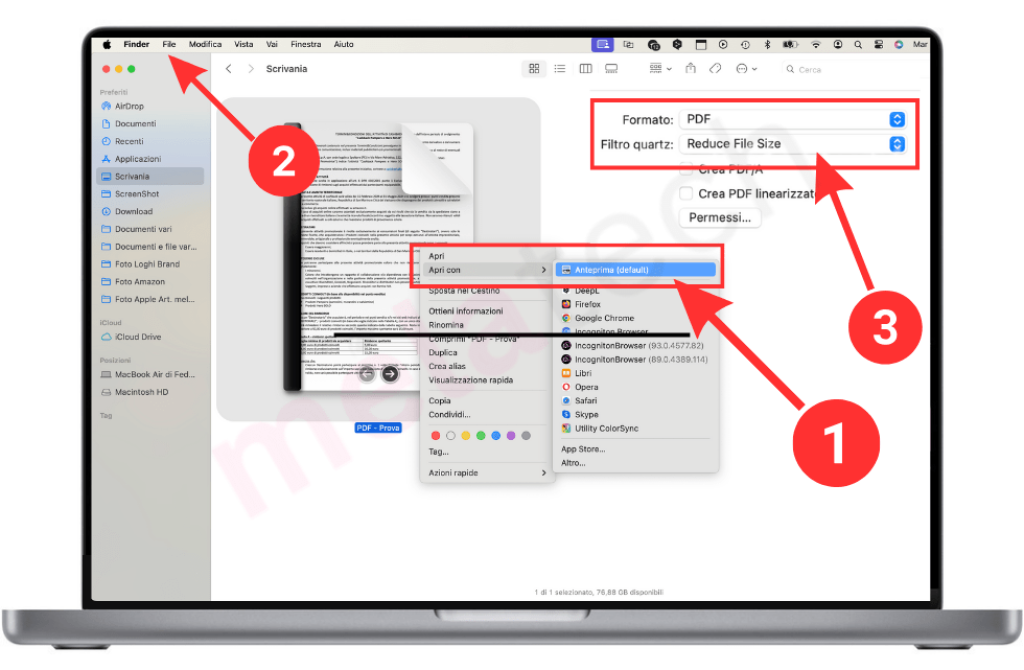
Metodi alternativi con app dedicate
Oltre ad Anteprima, esistono diverse applicazioni di terze parti che offrono maggiore flessibilità e potenza nella compressione dei file PDF. Due delle migliori soluzioni disponibili per gli utenti Mac sono PDFOptim – The PDF Compressor e PDF Compressor & PDF Toolbox. Vediamo come utilizzarle per ottenere PDF di dimensioni ridotte mantenendo un’elevata qualità del contenuto.
Utilizzo di PDF Compressor & PDF Toolbox
PDFOptim è un’applicazione intuitiva e avanzata dedicata alla compressione di file PDF su Mac. Offre una modalità di compressione automatica, che analizza i contenuti dei documenti e applica l’algoritmo più efficace per minimizzare le dimensioni dei file senza compromettere la qualità visiva. Per gli utenti che desiderano un controllo più dettagliato, PDFOptim fornisce anche una modalità manuale con opzioni di compressione personalizzabili, tra cui la regolazione della qualità della compressione JPEG e la selezione dello spazio colore.
Grazie alla sua capacità di lavorare con più file contemporaneamente e al comparatore di PDF affiancati, PDFOptim si rivela uno strumento essenziale per chi cerca una soluzione affidabile e potente per la compressione dei PDF su Mac.
Ecco come sfruttarla per comprimere i tuoi PDF:
- Carica i File PDF: PDFOptim consente la compressione simultanea di più file PDF, offrendoti la possibilità di lavorare con batch di documenti.
- Scegli la Modalità di Compressione: Puoi optare per la modalità di compressione automatica, dove PDFOptim analizza il contenuto del documento e applica l’algoritmo più adatto per ridurre le dimensioni del file, o per la modalità manuale, che ti dà pieno controllo sulle opzioni di compressione.
- Personalizza le Opzioni di Compressione: Nel caso della modalità manuale, hai a disposizione filtri avanzati per la compressione, come il controllo della qualità della compressione JPEG, la risoluzione di campionamento delle immagini e la scelta dello spazio colore.
- Confronta i Risultati: PDFOptim include un comparatore di PDF affiancati che ti permette di valutare in tempo reale l’integrità e la qualità del PDF compresso rispetto all’originale.
PDF Compressor & PDF Toolbox
PDF Compressor & PDF Toolbox rappresenta una soluzione tutto-in-uno per la gestione dei file PDF su Mac, che estende le sue funzionalità ben oltre la semplice compressione. Questa applicazione consente di eseguire una vasta gamma di operazioni sui PDF, inclusi la divisione e la fusione di documenti, l’estrazione e l’inserimento di pagine, l’estrazione di immagini e testi, e la conversione di pagine in diversi formati di immagine. Offre inoltre opzioni di crittografia per proteggere i tuoi documenti.
Con un’interfaccia utente semplice e intuitiva, PDF Compressor & PDF Toolbox è l’ideale per utenti che necessitano di un controllo completo sui loro documenti PDF, dalla compressione alla manipolazione avanzata dei file.
Ecco come sfruttare PDF Compressor:
- Comprimi i File PDF: Seleziona i file PDF che desideri comprimere per rendere i documenti più piccoli e gestibili.
- Suddividi i PDF: L’applicazione offre la possibilità di dividere i file PDF in base alle tue necessità.
- Estrai e Inserisci Pagine: Puoi estrarre pagine specifiche da uno o più file PDF e unirle in un nuovo documento, oppure inserire un PDF in un altro.
- Estrai Immagini e Testi: Seleziona il numero di pagina del file PDF e estrai le immagini o converti l’intera pagina in file di immagine di diversi formati. È inoltre possibile estrarre il testo e salvarlo in formato txt o rtfd.
- Crittografia: L’applicazione consente di criptare i file PDF per una maggiore sicurezza.
Utilizzando dunque PDFOptim o PDF Compressor & PDF Toolbox, hai accesso a un set completo di strumenti per ridurre efficacemente le dimensioni dei tuoi documenti PDF senza compromettere la qualità. Queste applicazioni offrono una flessibilità incredibile, permettendoti di scegliere tra una compressione veloce e automatica o opzioni di compressione personalizzate per risultati ottimali.
Soluzioni di terze online
Per chi cerca alternative più potenti agli strumenti nativi di macOS o necessita di comprimere PDF senza installare software aggiuntivi, il web offre soluzioni online pratiche e immediate. PDF Candy e iLovePDF sono due dei servizi online più apprezzati per la compressione dei PDF, offrendo entrambi un’ampia gamma di strumenti per lavorare con i documenti PDF. Ecco come utilizzarli:
PDF Candy
PDF Candy è un servizio online completo che fornisce una vasta gamma di strumenti per la modifica, la conversione e la compressione dei file PDF. Grazie alla sua interfaccia intuitiva e alla possibilità di scegliere tra diverse opzioni di compressione, PDF Candy rappresenta una soluzione eccellente per chi cerca flessibilità e efficacia.
Come utilizzare PDF Candy per comprimere PDF:
- Visita il Sito: Accedi a PDF Candy tramite il tuo browser preferito.
- Carica il PDF: Clicca su “Aggiungi file” per selezionare il PDF da comprimere dal tuo computer. È possibile anche trascinare il file direttamente nella finestra del browser o caricarlo da Google Drive o Dropbox.
- Scegli l’Opzione di Compressione: Se disponibile, seleziona il livello di compressione desiderato in base alle tue esigenze.
- Comprimi e Scarica: Clicca su “Comprimere PDF” e attendi che il servizio elabori il file. Una volta completata la compressione, scarica il PDF ridotto direttamente sul tuo dispositivo o salvalo su Google Drive o Dropbox.
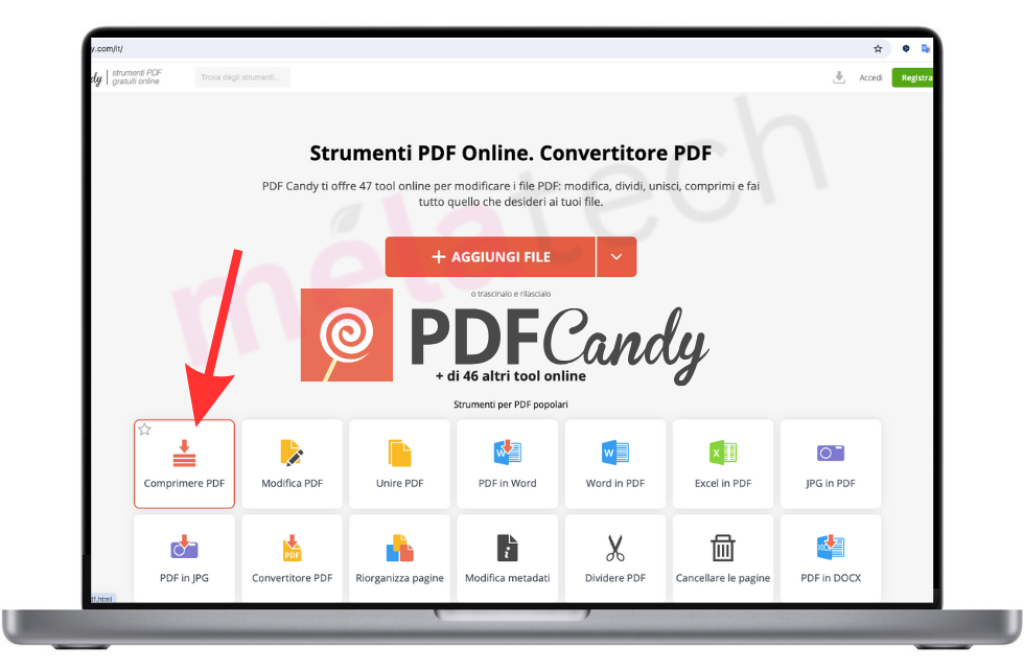
iLovePDF
iLovePDF è un altro strumento online che offre non solo la compressione dei PDF, ma anche la conversione, la fusione, la divisione e altre funzioni utili per la gestione dei documenti PDF. È particolarmente apprezzato per la sua semplicità d’uso e per le opzioni di compressione personalizzabile.
Come utilizzare iLovePDF per comprimere PDF:
- Accedi a iLovePDF: Apri il sito di iLovePDF nel tuo browser.
- Carica il File: Seleziona “Comprimi PDF” e poi clicca su “Seleziona PDF file” per caricare il documento da comprimere. Puoi anche trascinare il file nella pagina o caricarlo da Google Drive o Dropbox.
- Imposta la Compressione: Scegli uno dei livelli di compressione proposti, che variano da una compressione alta a una più moderata, a seconda delle tue esigenze specifiche.
- Avvia la Compressione e Scarica: Dopo aver selezionato il livello di compressione, clicca su “Comprimi PDF“. Appena il processo è terminato, scarica il PDF compresso o salvalo direttamente nel tuo cloud storage.
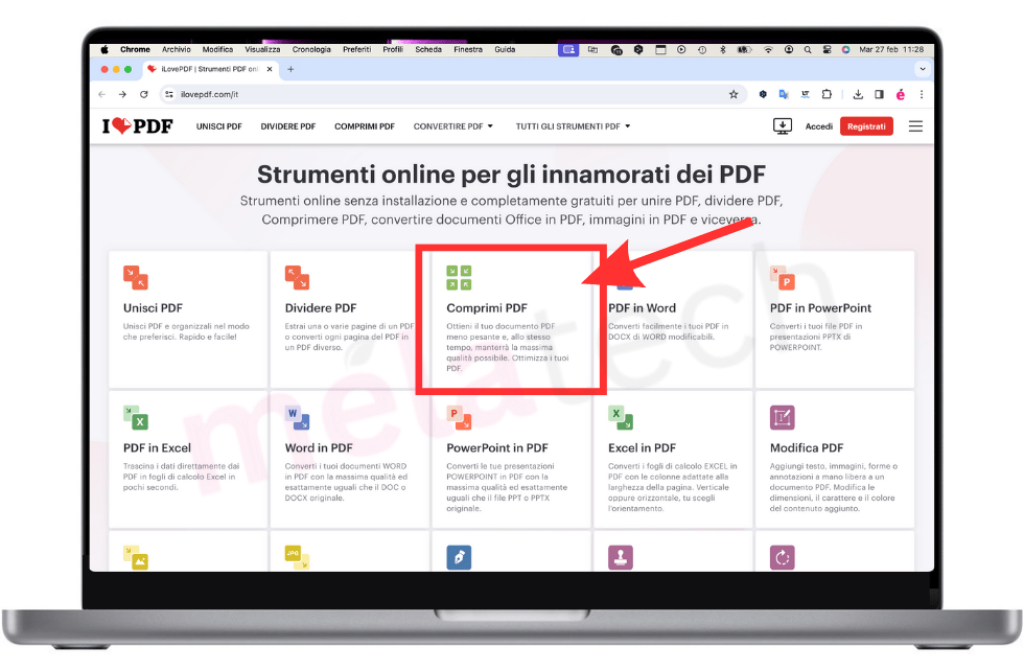
Entrambi questi servizi online offrono un metodo semplice e accessibile per ridurre le dimensioni dei file PDF, rendendoli più facili da condividere e gestire. Grazie alla loro flessibilità e alle numerose funzionalità disponibili, PDF Candy e iLovePDF si confermano tra le migliori soluzioni per chi lavora frequentemente con documenti PDF.
Perché comprimere un PDF con Mac
Nell’era digitale odierna, dove l’efficienza e la velocità sono essenziali, comprimere un PDF su Mac si rivela una pratica non solo utile ma necessaria. Da noi di mela-tech.it, abbiamo esplorato diverse faccette della gestione ottimale dei tuoi dispositivi Apple, come la modifica dei PDF, la liberazione dello spazio su disco e l’ottimizzazione delle prestazioni del tuo Mac. Comprimere i file PDF si inserisce perfettamente in questo contesto, offrendo vantaggi immediati in termini di gestione dei documenti e performance del sistema.
La compressione dei PDF può significativamente ridurre le dimensioni dei file, facilitando la loro condivisione via email o sul web, come ben sappiamo dalle guide pubblicate sul nostro sito su come modificare efficacemente un PDF o come liberare spazio su Mac. Questo processo non solo migliora la tua produttività ma contribuisce anche a mantenere il tuo Mac veloce e reattivo, in linea con i suggerimenti della nostra “Guida definitiva per velocizzare un Mac lento“.
Inoltre, comprimere i PDF contribuisce alla sostenibilità digitale, riducendo il bisogno di spazio di archiviazione sia fisico che nel cloud, un aspetto che tocca da vicino la filosofia di mela-tech.it di promuovere un utilizzo consapevole e sostenibile della tecnologia.
In conclusione, integrare la compressione dei PDF nelle tue abitudini digitali non solo ottimizza il tuo flusso di lavoro e la gestione dei documenti ma si armonizza anche con le pratiche migliori per mantenere il tuo Mac in perfetta forma, dimostrando ancora una volta come piccole azioni possano portare a grandi miglioramenti nella tua vita digitale.
FAQ: Domande Frequenti su comprimere un PDF su Mac
Posso comprimere un PDF su Mac senza installare software aggiuntivi?
Sì, puoi utilizzare Anteprima, l’applicazione integrata in macOS, per comprimere i PDF. Questo strumento offre un’opzione per esportare i documenti in una versione a dimensioni ridotte attraverso il menu “Esporta”.
La compressione del PDF su Mac influisce sulla qualità del documento?
La compressione può influire sulla qualità delle immagini all’interno di un PDF, ma strumenti come PDFOptim e PDF Compressor & PDF Toolbox offrono opzioni per controllare il livello di compressione, permettendo di bilanciare dimensioni ridotte e qualità.
È possibile comprimere più file PDF contemporaneamente su Mac?
Sì, alcune applicazioni come PDFOptim consentono la compressione batch di più file PDF, offrendo un modo efficiente per ridurre le dimensioni di numerosi documenti in una sola volta.
Posso scegliere il livello di compressione per i miei PDF?
Con applicazioni di terze parti come PDFOptim e servizi online come PDF Candy e iLovePDF, hai la possibilità di selezionare il livello di compressione desiderato, che ti consente di ottimizzare il bilancio tra dimensioni del file e qualità visiva.
Conclusioni
Concludendo, comprimere un PDF su Mac è un’operazione che combina efficienza e praticità, offrendo soluzioni adatte a ogni tipo di esigenza. Che tu scelga di affidarti alla semplicità di Anteprima, all’efficacia di applicazioni dedicate come PDFOptim e PDF Compressor & PDF Toolbox, o alla comodità dei servizi online come PDF Candy e iLovePDF, avrai a disposizione gli strumenti giusti per ridurre le dimensioni dei tuoi documenti senza comprometterne la qualità.
Ricorda, la compressione dei PDF non è solo una questione di risparmio di spazio su disco o facilità di condivisione; è anche un passo avanti verso una gestione documentale più efficiente e sostenibile. Attraverso l’uso di queste tecnologie, possiamo non solo migliorare la nostra produttività quotidiana, ma anche contribuire a ridurre l’impatto ambientale dei nostri processi digitali.
La compressione dei PDF su Mac non deve essere complicata o richiedere strumenti costosi. Con le giuste informazioni e gli strumenti adeguati, chiunque può ridurre le dimensioni dei propri documenti, migliorando così la gestione dei file e l’efficienza del proprio lavoro digitale.